Win7無線網絡連接成功,但右下角無線圖標顯示紅叉、未連接。
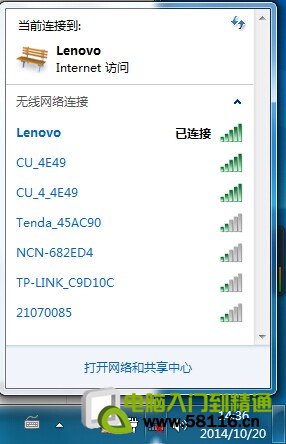
出現紅叉的原因可能是Win7 UI組件無法正確接收到網絡連接的狀態變化,因此,通過重新配置網絡(刪除網絡設備後重建),即可恢復正常。
操作步驟:
1、打開控制面板,找到“管理工具”--->“計算機管理”;
2、在控制台左邊欄,選擇“設備管理器”,然後在右側展開“網絡適配器”;
3、在每一個網絡設備上點鼠標右鍵,然後選擇“卸載”。注意,系統會提示是否同時刪除驅動,務必確保不刪除驅動;
4、點擊控制台的菜單“操作”--->“掃描檢測硬件改動”。系統會自動生成此前已經刪除的一系列網絡設備;
5、上述步驟完成後,網絡連接的圖標即可恢復正常。
備注:
在第3步中,不需要卸載“Microsoft Virtual WiFi Miniport Adapter”,這個虛擬設備是依附於無線網卡的。要將無線網卡設備卸載,這個虛擬設備會自動消失。